Bạn đang phải đối mặt với lỗi không bật, tắt được điện thoại Samsung S20. Cùng tham khảo tiếp bài viết dưới đây của 9mobi.vn để tìm hiểu cách khắc phục lỗi khó chịu này nhé.
- Cách sửa lỗi màn hình đen trên Samsung Galaxy S20
- Sửa lỗi iPhone không tắt được nguồn
- Cách sửa lỗi kết nối Bluetooth trên điện thoại Galaxy S20, S20 Ultra
- Cách sửa lỗi iPhone 12 không tắt nguồn được
- Sửa lỗi không tải được ảnh từ Galaxy S20 lên Facebook
Tham khảo tiếp bài viết dưới đây của Taimienphi.vn để tìm hiểu chi tiết từng cách sửa lỗi Samsung S20 không bật và tắt nguồn được nhé.

Hướng dẫn sửa lỗi nguồn trên Samsung S20
Cách sửa lỗi Samsung S20 không bật và tắt nguồn được
Cách 1: Buộc khởi động lại thiết bị
Cách đơn giản nhất để sửa lỗi Samsung S20 không bật và tắt nguồn được là buộc khởi động lại thiết bị.
Nhấn và giữ đồng thời nút Nguồn + nút Giảm âm lượng cho đến khi thiết bị thiết bị tự khởi động lại.
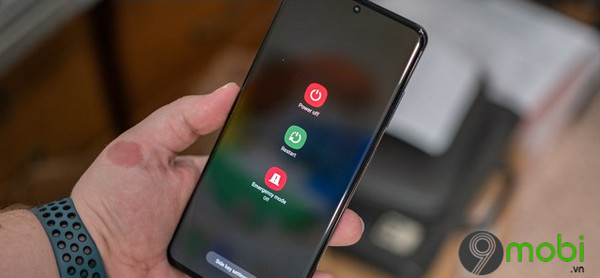
Charge with other accessories
Cách 2: Thử cắm dây khác
Đôi khi có thể là do điện thoại Samsung S20 của bạn hết pin và dây sạc đang cắm có vấn đề, và gây ra lỗi không bật nguồn được thiết bị. Thử cắm dây sạc khác và sạc pin, sau đó bật lại nguồn xem được hay chưa.
Cách 3: Xóa bộ nhớ cache bằng Menu Recovery
Bằng cách xóa bộ nhớ cache Samsung S20 để xóa các file không cần thiết và giúp khắc phục một loạt các sự cố, bao gồm: thiết bị bị treo, đóng băng, không tắt nguồn được, màn hình không phản hồi, lỗi màn hình đen, tăng tốc thiết bị hoạt động nhanh hơn, ... .
Bước 1: Vuốt bảng thông báo xuống, sau đó nhấn chọn nút Nguồn.
Bước 2: Nhấn chọn Power off (tắt nguồn) =>Power off (tắt nguồn) lần nữa để tắt nguồn thiết bị.
Bước 3: Nhấn và giữ đồng thời nút Nguồn + nút Tăng âm lượng cho đến khi trên màn hình hiển thị Menu Recovery.
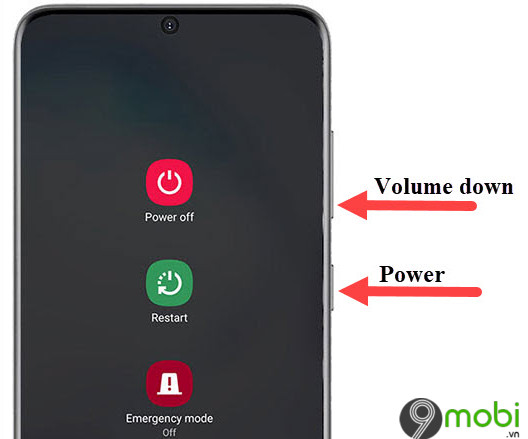
Bước 4: Sử dụng nút Giảm âm lượng để di chuyển xuống tùy chọn Wipe cache partition.
Bước 5: Nhấn nút Nguồn để chọn tùy chọn.
Bước 6: Sử dụng nút Giảm âm lượng để di chuyển và nhấn nút Nguồn để chọn tùy chọn Yes.
Chờ cho đến khi tất cả dữ liệu ở góc bên trái màn hình bị xóa sạch.
Bước 7: Nhấn nút Nguồn để mở lại thiết bị.
Cách 4: Thực hiện Factory Reset
Thực hiện Factory Reset sẽ xóa sạch tất cả dữ liệu, cài đặt của bạn trên Samsung S20. Vì vậy đảm bảo bạn đã sao lưu các dữ liệu quan trọng của mình trước khi thực hiện các bước:
Bước 1: Vuốt bảng thông báo xuống, tìm và nhấn chọn nút Nguồn.
Bước 2: Nhấn chọn Tắt nguồn =>Tắt nguồn lần nữa để tắt nguồn thiết bị.
Bước 3: Nhấn và giữ đồng thời nút Nguồn + nút Tăng âm lượng cho đến khi trên màn hình Menu Recovery.
Bước 4: Sử dụng nút Giảm âm lượng để di chuyển đến tùy chọn Wipe data/factory reset, sau đó sử dụng nút Nguồn để chọn tùy chọn.
Lúc này trên màn hình sẽ hiển thị thông báo nói rằng tất cả dữ liệu người dùng sẽ bị xóa, không thể hoàn tác.
Bước 5: Sử dụng nút Giảm âm lượng để di chuyển xuống tùy chọn Factory data reset, sử dụng nút Nguồn để chọn tùy chọn.
Bước 6: Chờ cho đến khi quá trình hoàn tất.
Bước 7: Cuối cùng nhấn lại nút Nguồn để mở lại thiết bị.
Trong trường hợp nếu đã áp dụng đủ mọi cách mà Samsung S20 vẫn không lên nguồn, nguyên nhân có thể là do phần cứng. Trường hợp này, giải pháp cuối cùng cho bạn là mang đến các trung tâm sửa chữa điện thoại uy tín để được trợ giúp.
https://9mobi.vn/cach-sua-loi-samsung-s20-khong-bat-va-tat-nguon-duoc-27117n.aspx
Bài viết trên đây 9mobi.vn vừa hướng dẫn bạn một số cách sửa lỗi Samsung S20 không bật và tắt nguồn được. Ngoài ra, nếu bạn đang gặp vấn đề màn hình đen trên S20, hãy tham khảo bài viết hướng dẫn sửa lỗi màn hình đen trên Samsung Galaxy S20 tại đây.